床头投影仪如何播放音乐?设置方法是什么?
- 电脑技巧
- 2025-04-12
- 6
- 更新:2025-03-26 22:47:56
随着科技的进步,投影仪已不仅仅用于大屏幕观看电影或做演讲。现今,一些先进的床头投影仪已集成了多媒体播放功能,其中包括音乐播放。但对于刚接触这类设备的用户来说,设置和播放音乐可能稍显复杂。本文将为您详细讲解床头投影仪播放音乐的具体操作步骤,并提供一些使用技巧和常见问题解答,帮助您轻松享受床头音乐投影带来的便利和娱乐。
了解床头投影仪
在开始之前,我们需要了解床头投影仪并非所有型号都具备音乐播放功能。此功能一般在拥有内置音响系统或可通过蓝牙等无线方式连接外部扬声器的型号中出现。在购买投影仪之前,您需要检查其规格说明,确认音乐播放功能。

连接音响设备
确保您的床头投影仪连接了音响系统。一般情况下,投影仪都带有音频输出端口,可以连接到外部音响或耳机。若无此端口,那么您需要确认投影仪是否支持蓝牙或WIFI连接的无线扬声器。
连接音响设备一般步骤如下:
1.使用音频线将投影仪和外部音响连接起来。确保两端的插头匹配,并且插紧。
2.打开音响的电源,让设备做好接收信号的准备。
3.在投影仪上进入设置菜单,进入“声音”或“音频”设置项。
4.检查是否有音频输出设备的选择,如果有,请从中选择已连接的音响设备。

投影仪与手机或电脑的连接
如果您希望将手机或电脑中的音乐通过床头投影仪播放,可以采用以下方式:
使用蓝牙连接
1.确保您的手机或电脑的蓝牙功能已打开。
2.进入投影仪的设置菜单,找到并开启蓝牙功能。
3.在手机或电脑上搜索可用的蓝牙设备,并选择您的投影仪。
4.如果系统要求输入配对码,一般默认为“0000”或“1234”。输入后,设备会自动建立连接。
使用HDMI连接
1.获取一个HDMI转接线,一端连接您的手机或电脑,另一端连接投影仪的HDMI输入端口。
2.在手机或电脑上将信号输出设置为HDMI。
3.在投影仪端确认输入源选择正确,这时应该能够看到手机或电脑的屏幕,并播放相应的音频。
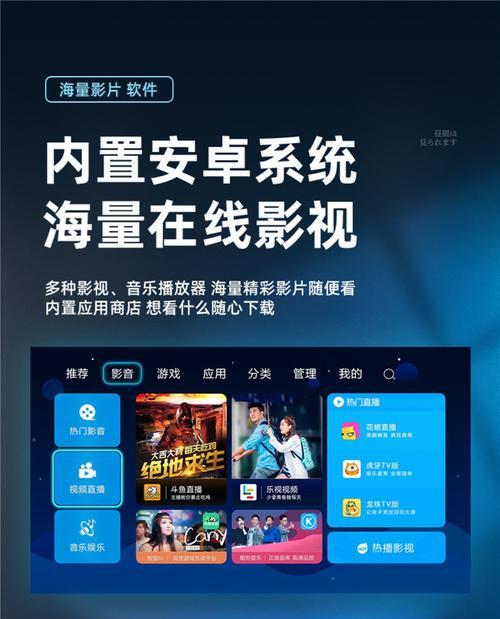
播放音乐的步骤
大部分床头投影仪都支持网络流媒体服务,如YouTube、Spotify等,也支持本地音乐文件播放。以下是如何播放在线音乐服务的操作步骤:
1.在投影仪上找到“应用商店”或“应用”菜单,下载并安装您喜欢的音乐播放应用。例如Spotify、网易云音乐等。
2.打开下载的应用,如果您是第一次使用,可能需要创建账户或登录现有账户。
3.在音乐应用中选择您希望播放的歌曲或歌单。
4.通过应用播放音乐时,声音会通过已连接的音响系统输出。
对于播放本地音乐文件,一般步骤如下:
1.使用USB线或SD卡将存储设备连接至投影仪。
2.在投影仪的文件管理器中找到音乐文件所在位置。
3.选择想要播放的音乐文件,点击播放。
音乐播放设置与调整
床头投影仪提供了一些基础的声音设置,用户可以根据个人偏好进行调整:
1.调整音量:使用投影仪上的音量按钮或遥控器进行增减。
2.调整音效:部分投影仪可能具有均衡器设置,用户可以根据个人喜好调节。
3.设置定时关闭:在设置菜单中选择定时关机功能,便于入睡前自动关闭音乐和投影仪。
常见问题解答
在此部分,将解答一些用户可能遇到的问题:
问:为什么我的投影仪无法连接到蓝牙音响?
答:可能原因是蓝牙未正确配对或投影仪本身不支持蓝牙连接。请检查蓝牙是否已开启,并处于配对模式。如果设备依旧无法连接,建议查看投影仪和音响的说明书,并检查是否更新到了最新固件。
问:如何优化音乐播放质量?
答:优化音乐播放质量可以从多个方面入手。选择高分辨率的音频文件可以提升音质。确保音响系统音量适当,避免过大或过小。适当使用投影仪内置的均衡器调节音效,以适应不同类型的音乐和听觉偏好。
问:如何在不干扰他人的情况下使用床头投影仪播放音乐?
答:使用耳机或选择具有低音量输出的音响设备,以及在设置中启用私人听音模式,都是不错的解决方案。
综合以上,床头投影仪的音乐播放功能为用户提供了极大的便利和身心愉悦的体验。通过遵循本文所述的步骤,无论是在睡前轻松听音乐,还是在傍晚做瑜伽时播放轻柔的旋律,都能让您的生活变得更加舒适。如果在操作过程中有任何疑问,欢迎随时参考本文提供的详细指导或查阅相关设备的用户手册。











